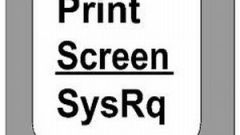Инструкция
1
Для создания снимка экрана на HTC воспользуйтесь специальной комбинацией клавиш на устройстве. Для этого нажмите на кнопку питания, которая расположена в верхней части вашего аппарата. Одновременно с кнопкой включения зажмите центральную клавишу аппарата.
2
Если операция была произведена верно, нужный снимок появится в приложении «Галерея» смартфона. Нажмите на соответствующий ярлык в главном меню и перейдите в альбом «Фотоснимки» устройства. В этой папке будут размещаться все создаваемые вами скриншоты. Вы можете скопировать данные изображения на компьютер или поделиться ими, используя программу-клиент для вашего сервиса обмена сообщениями или социальной сети.
3
Если ваш мобильный телефон не оснащен клавишами в нижней части лицевой панели устройства, попробуйте комбинацию клавиш включения и кнопки уменьшения громкости. После нажатия вы можете проверить соответствующую папку галереи. Если снимок был сделан успешно, вы увидите специальную анимацию и услышите звук щелчка, который уведомит вас об успешном создании снимка.
4
Для создания скриншота вы также можете воспользоваться сторонними приложениями, доступными в магазине программ Play Market Android. Если у вас не получается сделать скриншот стандартными средствами HTC, перейдите в менеджер программ Play Market, воспользовавшись ярлыком на рабочем столе или в главном меню аппарата.
5
Введите запрос «Скриншот» в строке поиска приложений и среди полученных результатов выберите наиболее понравившийся. Изучите описания программ, в которых может быть сказано, каким образом снимать скриншот. Нажмите на кнопку «Установить» и дождитесь окончания инсталляции.
6
Запустите программу при помощи созданного на рабочем столе ярлыка и перейдите в раздел «Настройки» (Settings), чтобы задать комбинацию кнопок, которая будет отвечать за создание скриншота. После произведения настроек сверните приложение и зажмите заданную комбинацию клавиш. Все созданные изображения экрана будут также помещены в раздел «Галерея» смартфона.